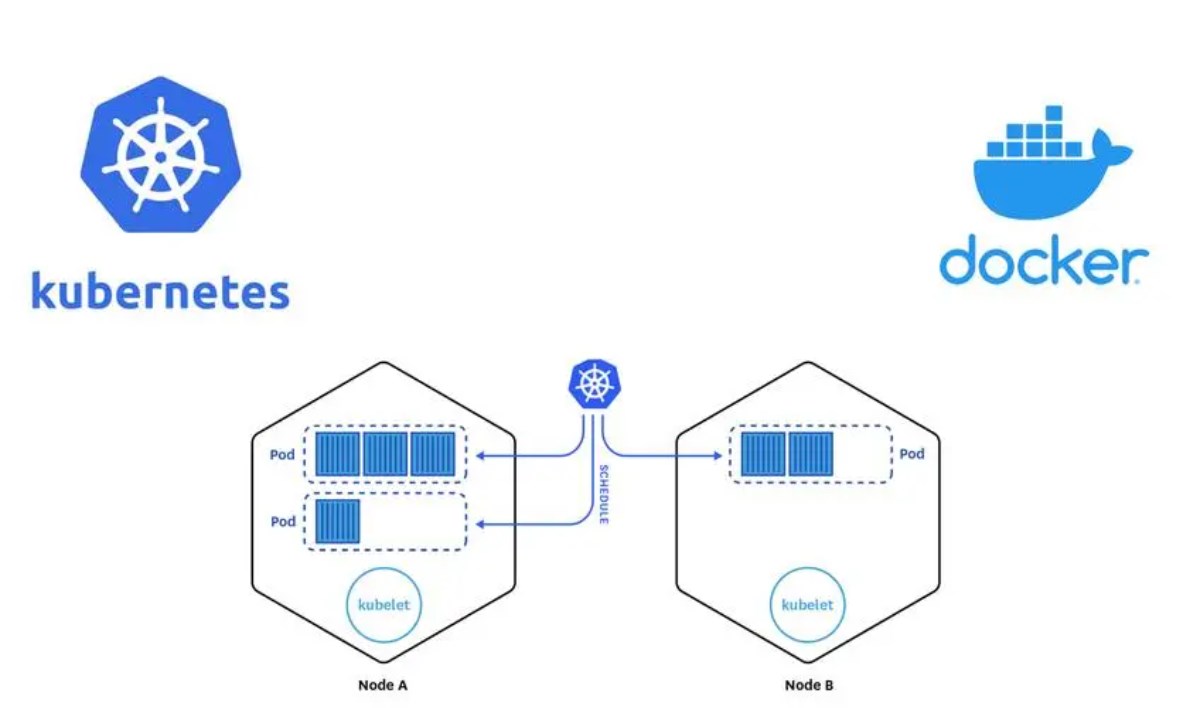使用 TeamViewer 远程连接时桌面黑屏可能是由于多种原因引起的,例如服务未正确运行、连接到没有显示器的计算机等。为了解决这个问题,我们需要进行一系列的排查和调整。本文将详细介绍如何解决 TeamViewer 连接后桌面黑屏的问题,帮助大家恢复正常的远程桌面连接体验。
一、故障排除
远程计算机黑屏可能有以下几个原因。主要是因为
1、TeamViewer 服务未正确运行;
2、连接到没有显示器的计算机;
3、TeamViewer 的通信遇到干扰/阻塞;
4、远程端正在运行活动的 RDP(Windows 远程桌面)。
二、解决方案
1、更新软件版本:将连接的两端的软件更新为最新版本,这通常可以解决许多问题。
2、重新启动远程 PC:有时,重新启动远程 PC 可以解决黑屏问题。
3、关闭 TeamViewer (Classic):完全关闭远程 TeamViewer (Classic),包括重新启动 TeamViewer (Classic) 服务(开始 → 运行 → services.msc)。
4、检查 RDP 会话:如果存在与远程计算机的活动 RDP(Windows 远程桌面)会话,则可能会出现黑屏,并且 RDP 窗口当前已最小化。在恢复 RDP 窗口之前,TeamViewer 无法抓取远程计算机的屏幕。因此,确保没有活动的 RDP 会话,或者将 RDP 窗口恢复到全屏模式。
-

广告合作
-

QQ群号:4114653